
Jika anda ingin memasang semula sistem dari pemacu denyar USB, anda mesti membuat cakera boot USB Jadi bagaimana untuk membuat cakera but USB Kita boleh melakukannya dengan beberapa alat, seperti alat Induk Pemasangan Jerung Hitam akan mengajar anda di bawah Semua orang menggunakan alat Master Pemasangan tapak web rasmi Black Shark untuk membuat tutorial cakera but USB
1 Masukkan pemacu kilat USB, kemudian mulakan Master Pemasangan Black Shark, dan di bawah pilihan "U Disk Run". klik untuk melihat "U Disk Way.
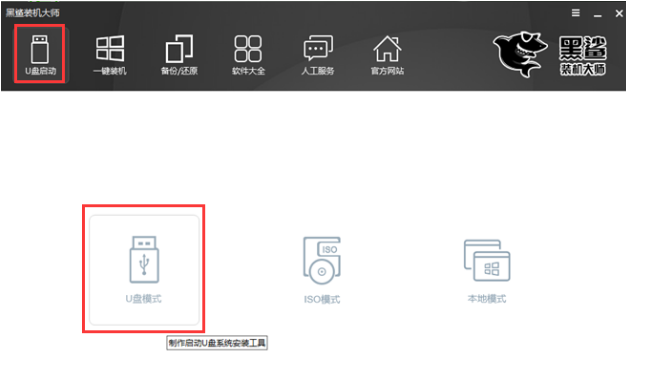 2. Dalam mod cakera U, selepas mendayakan cakera U yang mesti dibuat dan dijalankan, klik "Penciptaan cakera U satu klik".
2. Dalam mod cakera U, selepas mendayakan cakera U yang mesti dibuat dan dijalankan, klik "Penciptaan cakera U satu klik".
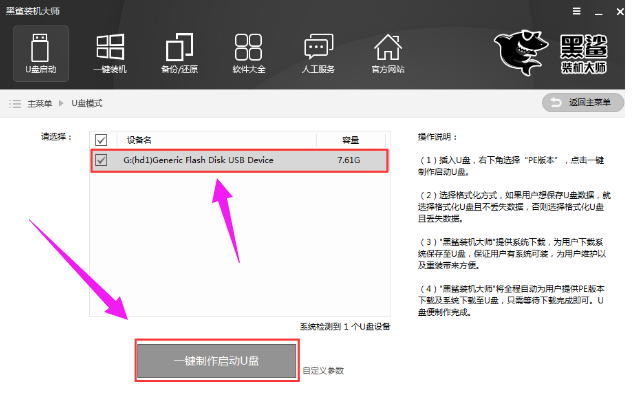 3 Dalam kotak dialog peringatan pop timbul, amat disyorkan untuk memilih kaedah dwi-but FEIF/BIOS.
3 Dalam kotak dialog peringatan pop timbul, amat disyorkan untuk memilih kaedah dwi-but FEIF/BIOS.
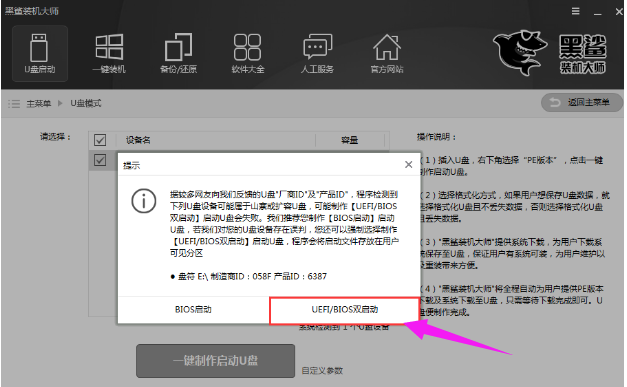 4.Pilih nombor versi PE. Terdapat dua versi PE Black Shark Installation Master, satu ialah versi peringkat permulaan yang sesuai untuk penyelenggaraan komputer harian, dan satu lagi ialah versi lanjutan yang sesuai untuk kakitangan pemasangan komputer Saya memilih versi lanjutan di sini, dan kemudian Klik untuk menjelaskan.
4.Pilih nombor versi PE. Terdapat dua versi PE Black Shark Installation Master, satu ialah versi peringkat permulaan yang sesuai untuk penyelenggaraan komputer harian, dan satu lagi ialah versi lanjutan yang sesuai untuk kakitangan pemasangan komputer Saya memilih versi lanjutan di sini, dan kemudian Klik untuk menjelaskan.
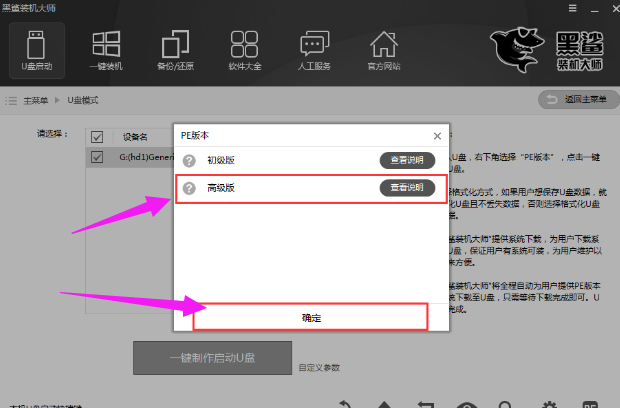 5 Berikut adalah untuk menentukan sama ada untuk memulihkan tetapan kilang. Jika terdapat fail rahsia dalam cakera U, adalah disyorkan untuk memulihkan cakera U kepada tetapan kilang tanpa kehilangan data Dalam kes ini, maklumat asal akan dipulihkan selepas cakera U dipulihkan kepada tetapan kilang. Selepas membuat pilihan mengikut keperluan anda, klik: OK.
5 Berikut adalah untuk menentukan sama ada untuk memulihkan tetapan kilang. Jika terdapat fail rahsia dalam cakera U, adalah disyorkan untuk memulihkan cakera U kepada tetapan kilang tanpa kehilangan data Dalam kes ini, maklumat asal akan dipulihkan selepas cakera U dipulihkan kepada tetapan kilang. Selepas membuat pilihan mengikut keperluan anda, klik: OK.
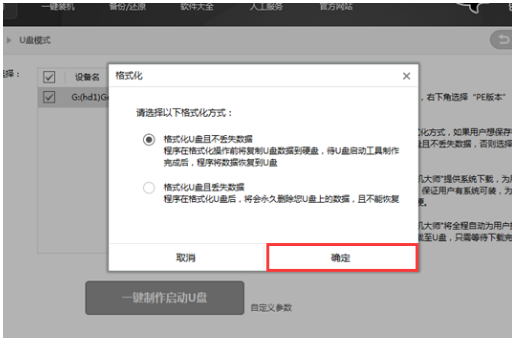 6. Pilih perisian sistem untuk memuat turun dan mencipta pemacu kilat USB. Black Shark Installation Master menyediakan kami dengan "versi rasmi Microsoft" dan "versi GHOST". pemacu kilat USB. Apa yang saya pilih di sini ialah versi GHOST bagi versi perdana hijau tulen win7SP 164-bit.
6. Pilih perisian sistem untuk memuat turun dan mencipta pemacu kilat USB. Black Shark Installation Master menyediakan kami dengan "versi rasmi Microsoft" dan "versi GHOST". pemacu kilat USB. Apa yang saya pilih di sini ialah versi GHOST bagi versi perdana hijau tulen win7SP 164-bit.
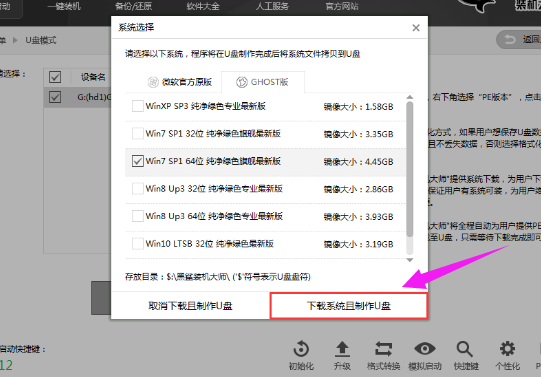 7 Jika fail pemasangan sudah ada dalam pemacu kilat USB, anda boleh mencipta pemacu kilat USB secara terus tanpa memuat turun perisian sistem Pada masa ini, pilih "Batalkan muat turun dan buat pemacu kilat USB".
7 Jika fail pemasangan sudah ada dalam pemacu kilat USB, anda boleh mencipta pemacu kilat USB secara terus tanpa memuat turun perisian sistem Pada masa ini, pilih "Batalkan muat turun dan buat pemacu kilat USB".
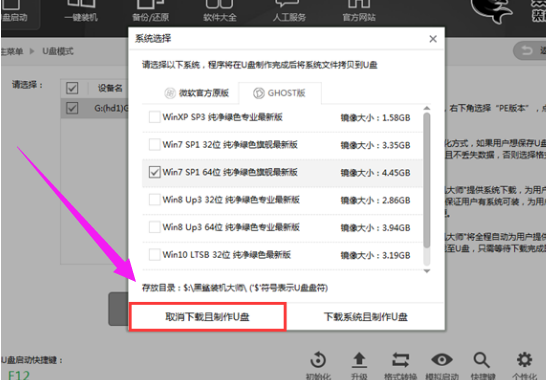 8 Muat turun perisian sistem dan buat pemacu kilat USB. Master Pemasangan Black Shark akan membantu anda memuat turun perisian sistem, melegakan tekanan dan mencipta cakera but USB.
8 Muat turun perisian sistem dan buat pemacu kilat USB. Master Pemasangan Black Shark akan membantu anda memuat turun perisian sistem, melegakan tekanan dan mencipta cakera but USB.
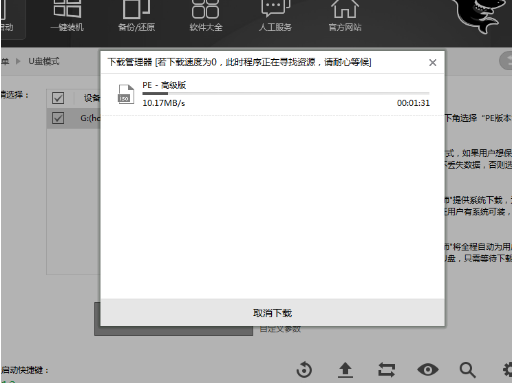 9 Jika cakera U berjaya dibuat, ia akan menunjukkan "Penciptaan berjaya G: (hd1)". Jika pemacu kilat USB gagal dibuat dengan jayanya, anda hanya perlu memulihkan tetapan kilang pemacu kilat USB dan menciptanya semula.
9 Jika cakera U berjaya dibuat, ia akan menunjukkan "Penciptaan berjaya G: (hd1)". Jika pemacu kilat USB gagal dibuat dengan jayanya, anda hanya perlu memulihkan tetapan kilang pemacu kilat USB dan menciptanya semula.
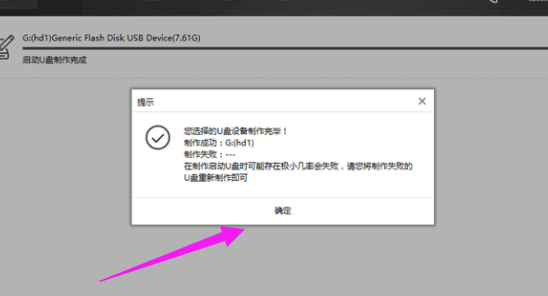 10 Cakera U kini lengkap. Jika anda ingin mengetahui sama ada pengeluaran cakera U berjaya, anda boleh membuka simulasi di sudut kanan bawah dalam mod cakera U dan pilih operasi BIOS.
10 Cakera U kini lengkap. Jika anda ingin mengetahui sama ada pengeluaran cakera U berjaya, anda boleh membuka simulasi di sudut kanan bawah dalam mod cakera U dan pilih operasi BIOS.
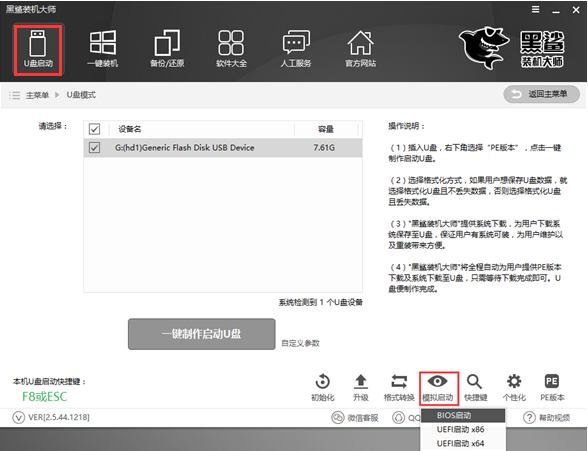 11. Master Pemasangan Black Shark akan melakukan larian simulasi, dan "Alat Pengeluaran dan Penyelenggaraan Cakera Black Shark U" akan muncul, menunjukkan bahawa cakera U telah berjaya dihasilkan.
11. Master Pemasangan Black Shark akan melakukan larian simulasi, dan "Alat Pengeluaran dan Penyelenggaraan Cakera Black Shark U" akan muncul, menunjukkan bahawa cakera U telah berjaya dihasilkan.
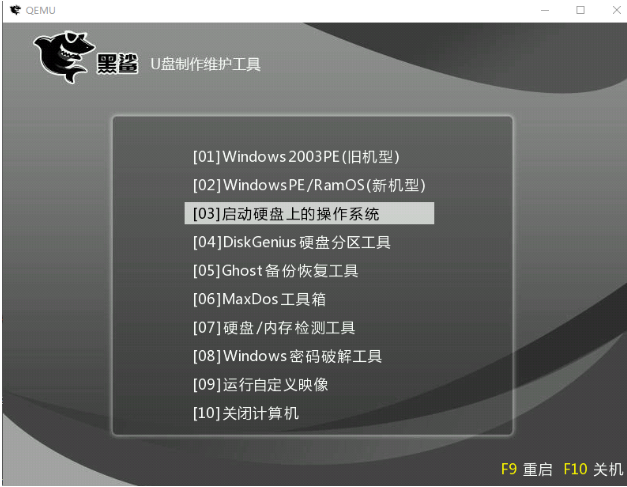 Di atas ialah cara membuat cakera but USB menggunakan alat induk pemasangan komputer rasmi Black Shark Saya harap ia dapat membantu semua orang.
Di atas ialah cara membuat cakera but USB menggunakan alat induk pemasangan komputer rasmi Black Shark Saya harap ia dapat membantu semua orang.
Atas ialah kandungan terperinci Alat khas induk pemasangan komputer tapak web rasmi Black Shark cara mencipta cakera boot USB. Untuk maklumat lanjut, sila ikut artikel berkaitan lain di laman web China PHP!




